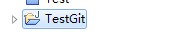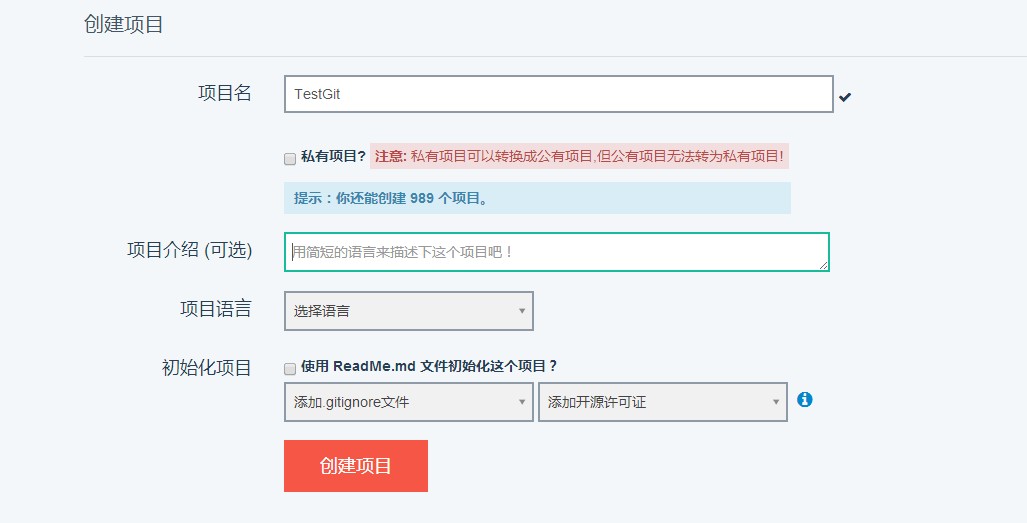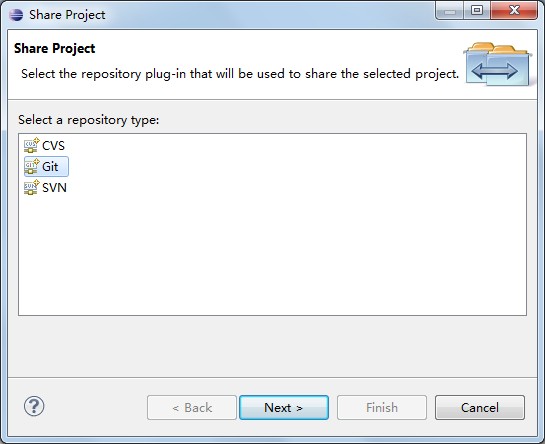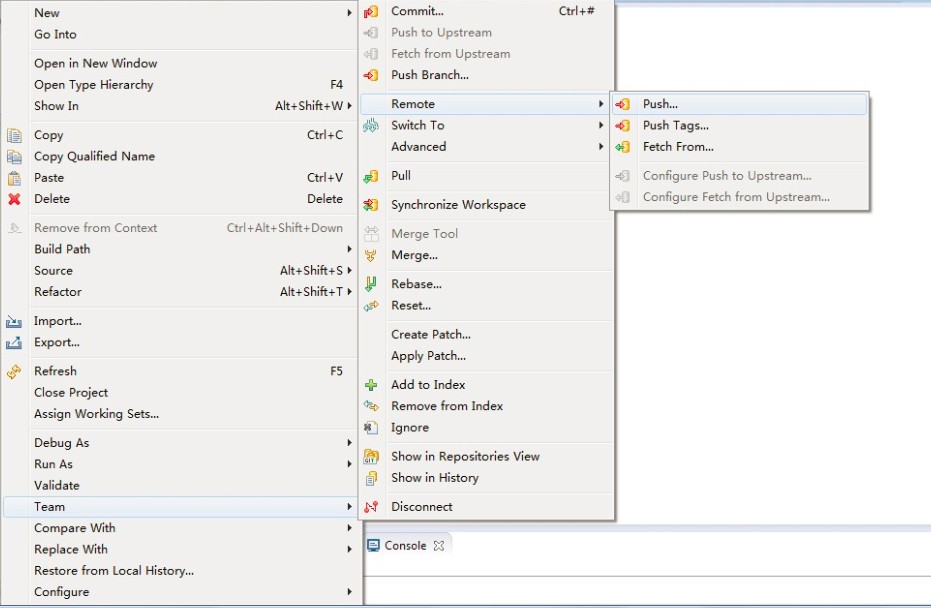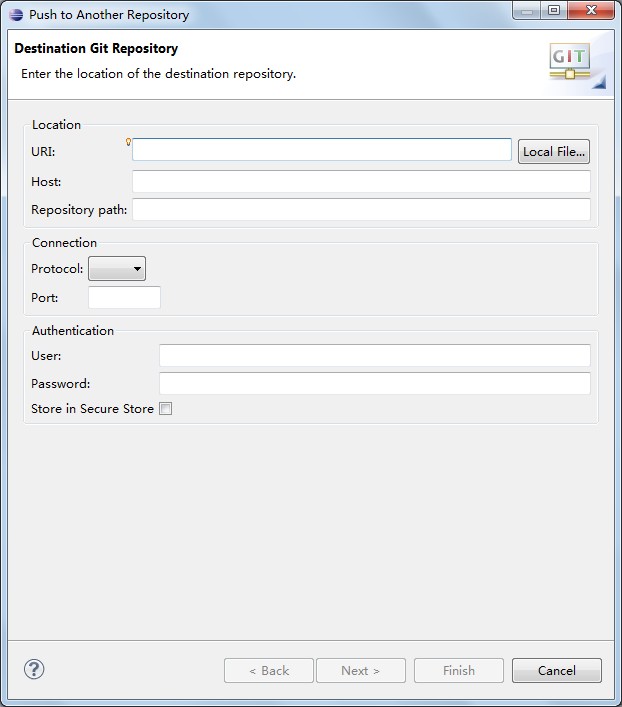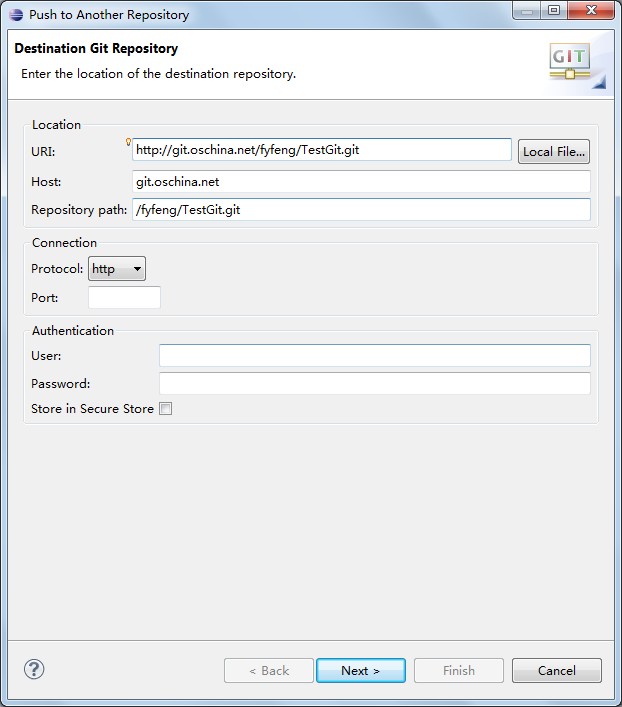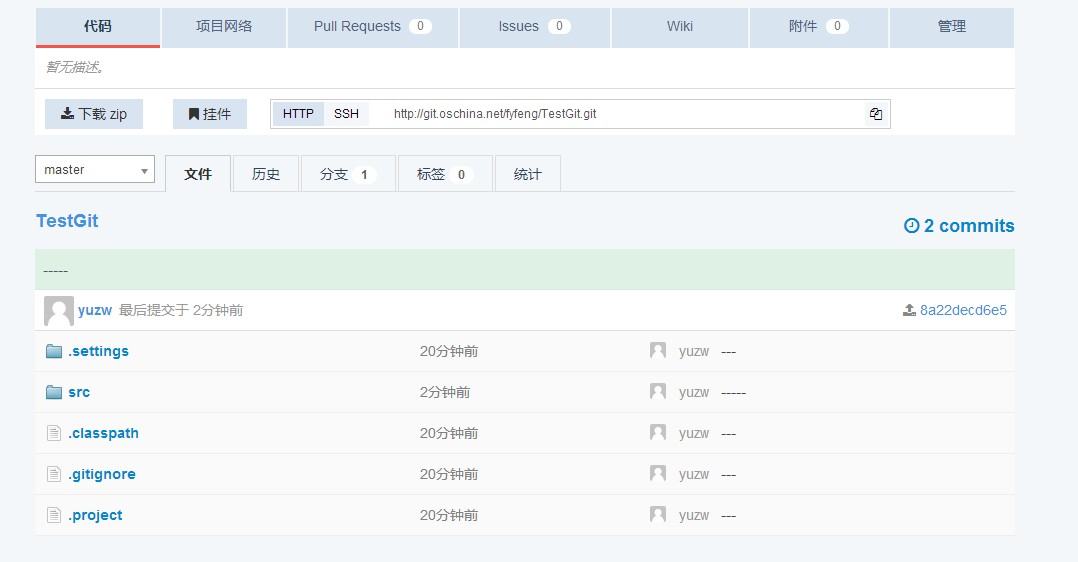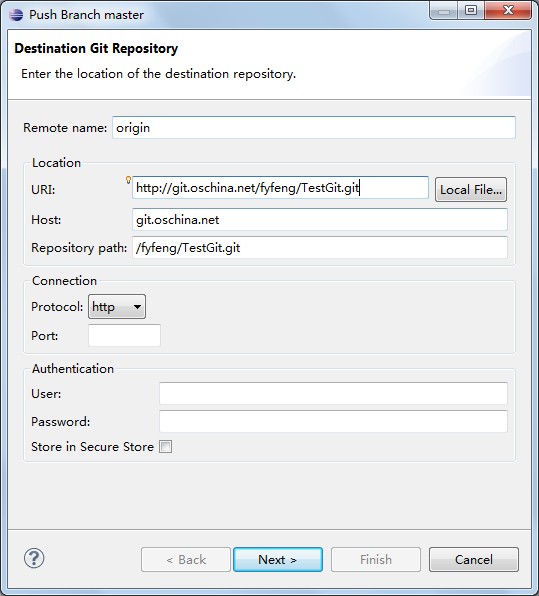方便Eclipse用户使用Git把项目导入到osc@git中进行管理。
一、原有项目:
二、在osc@git上面创建一个新项目库。
填写个名字就行了,其他项根据自己的需要填写。点击“创建项目”后,稍等一会儿就会成功; 然后复制地址:
三、再到Eclipse中把需要导入到osc@git中的项目初始化本地库。
然后选择Git:
弹出对话框:
把 User or create respository in parent folder of project 勾选上。接着会显示如下界面:
选中上面列表中的项目,然后点击下面的Create Repository按钮,然后点击Finish按钮。接着项目名称会出现如下:
在项目TestGit上面点击右键:
点击Add to Index, 接着在TestGit项目上点击右键>>Team>>Commit 选择Commit选项弹出下图:
在上面的Commit message填写框中填写一些提交信息。然后点击下面的"Commit and Push"或者“Commit”按钮。点击完"Commit"按钮后,项目代码都提交到本地库中,然后把本地库同步到远程osc@git中。
右键选择项目TestGit,选择Push选项:
接着弹出如下界面:
这个界面会自动从剪切板中粘贴git路径,如果剪切板中有git路径的话。 上面都是空白,把第二步描述的在osc@git中创建的新项目库的路径复制到剪切板中。然后粘贴到上面的对话框的URI输入框中,如下:
上面的Port项不用填写,默认就行。下面的User和Password两项填写你登录osc@git时的帐号密码。点击"Next".
上面的对话框中的 Source Ref 选择master[branch], Destination Ref会根据Source Ref选择的结果自动填写上,然后点击"Add Spec"按钮,在下面的列表中出现刚才的选择操作结果。把列表中的Force Update勾选上,强制覆盖,如下图:
点击“Next”或者"Finish"。
这样就把代码同步到osc@git中去了,到你的osc@git项目界面,也就四第二步描述的界面,刷新就可以看到已经同步成了,看下图:
上面同步完成后,你如果对eclipse中的项目TestGit进行修改提交或者更新,你会发现eclipse提示:
上面同步完成后还需要做如下操作:
在项目TestGit上面点击右键:
选择Push Branch选项,弹出下面界面:
上面对话框,Remote name 默认的就行。URI填写你的osc@git路径(请看第二步描述)。
Port默认就行,User和Password还跟前面描述的一样。点击"Next".
不需要修改任何东西,直接点击"Next",下个弹出框直接点击Finish。
然后你就可以在Eclipse对这个项目TestGit进行修改提交,更新等操作了。
原文转自:http://my.oschina.net/yzw/blog/220971?fromerr=p1KGJ3Mo